Win10如何删除或显示操作中心的功能按钮?
发布时间:2017-04-06 21:19:43 浏览数:
新的Win10系统对操作中心进行了更改,加入了快捷按钮功能,我们可以快速的在操作中心(通知中心)打开或关闭一些功能,当然一些用户感觉一些功能按钮用不上,在Win10最新的版本中,是允许用户对快捷按钮进行删除(关闭)的,下面就一起来看看具体操作方法。

1、从开始菜单进入设置;
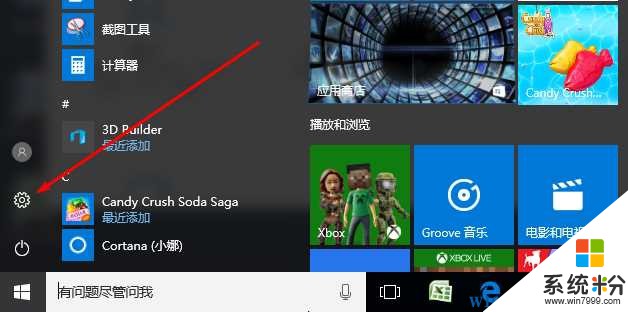
2、然后点击系统选项;
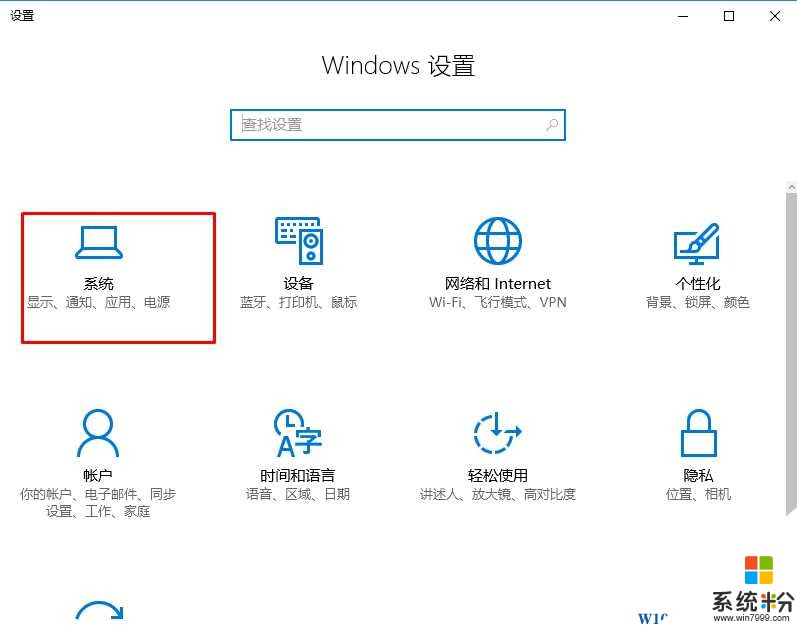
3、在通知和操作中,点击右侧的 “添加或删除快速操作”;
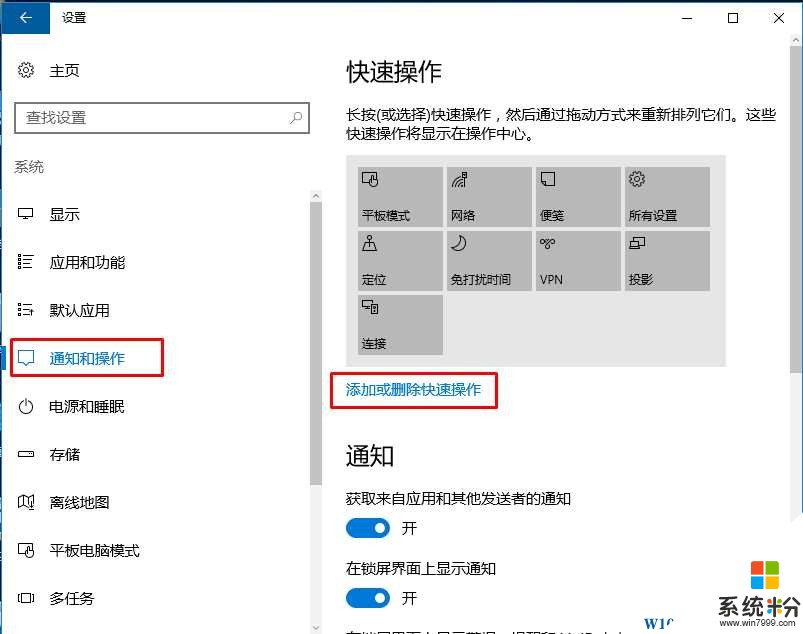
4、接下来把你不需要的选项,设置为关闭就好了!
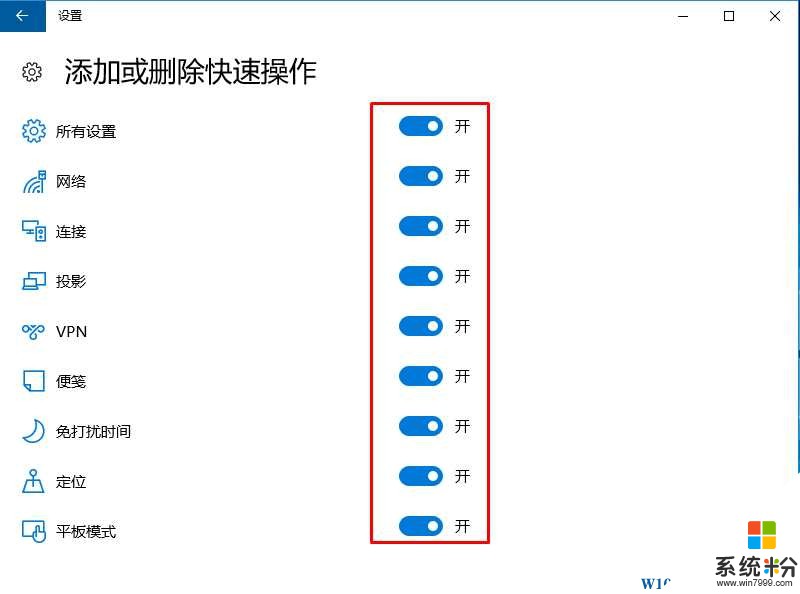
以上就是Win10操作中心打开或关闭功能按钮显示的方法。

1、从开始菜单进入设置;
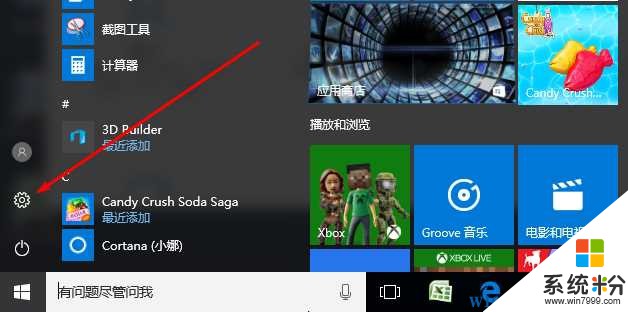
2、然后点击系统选项;
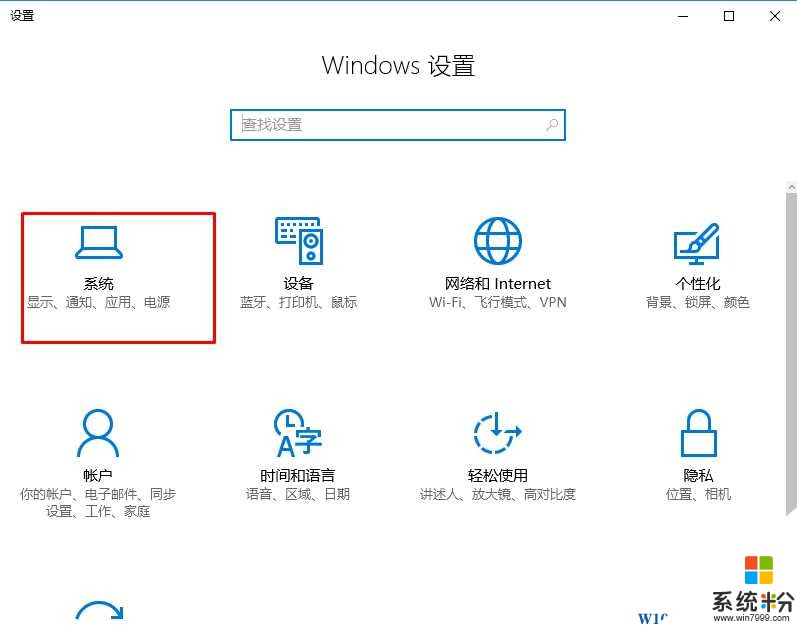
3、在通知和操作中,点击右侧的 “添加或删除快速操作”;
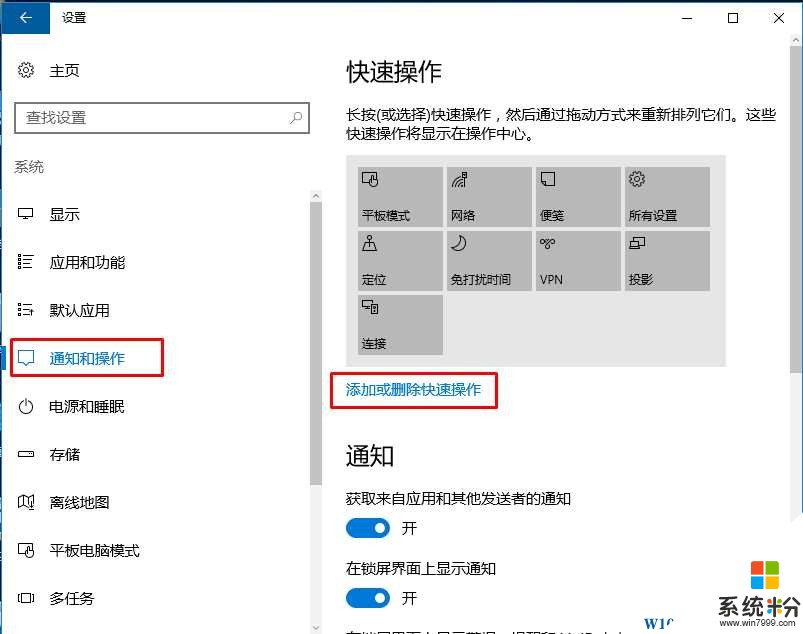
4、接下来把你不需要的选项,设置为关闭就好了!
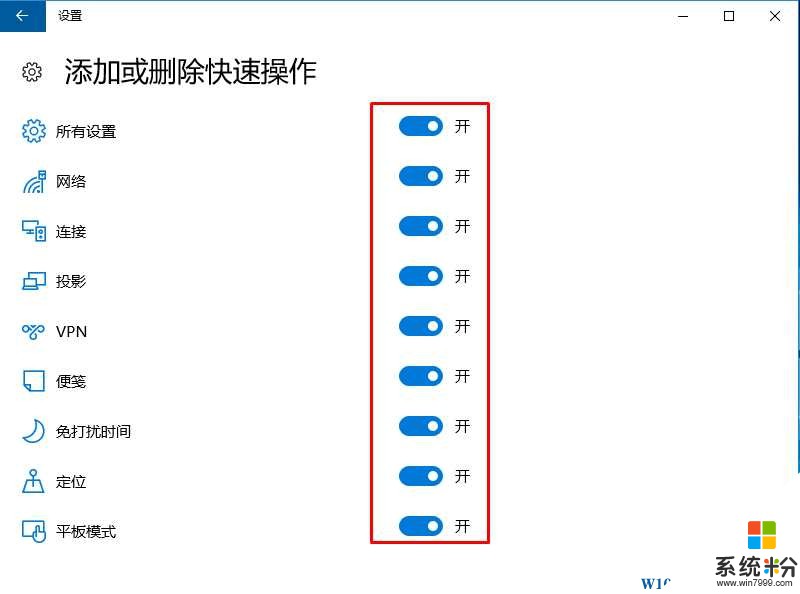
以上就是Win10操作中心打开或关闭功能按钮显示的方法。